Részletes információt az frissítésével szoftver és a térképek rendszeres gu hyundai ix35
- PC
- USB flash meghajtó 8 GB
- Cap a fogantyú
Ez a cikk leírja, hogyan kell frissíteni a rádió firmware és frissíti a navigációs térképeket a Hyundai ix35.
A szoftverek frissítéséhez rendszeres PG alábbiak szerint járjunk el:
1. Kapcsolja be a rádiót, hogy minden rádióállomás, a szoftverfrissítések és térképek működik, és csak úgy lehet megszakítani, ha a firmware frissítésével.
2. frissítéséhez először meg kell tudni, hogy milyen verziójú szoftver áll a mi államban. Ehhez nyomja meg és tartsa lenyomva a gombot „fogaskerék”.
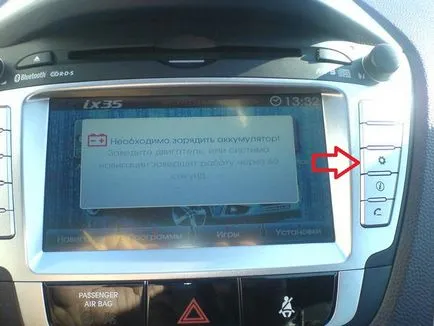

3. Töltse le a hivatalos honlapján az új firmware. Az archívum kibontása és rögzíti az adatokat az új szoftver az USB flash meghajtó (USB flash drive kell legalább 1 GB méretű és formázott FAT32 a legkisebb klaszter méret).

4. A felvétel után szoftvert, viszont a GU (várja, hogy vége legyen betöltve) Indítsuk el a motort, és helyezze be a flash meghajtót az USB port.

5. Néhány másodperc múlva látni fog egy párbeszédablak, kattintson a „elfogadja”.

Ha ez az ablak nincs jelen, akkor valószínű, hogy tettél valamit rosszul az első öt pontját.
6. A megállapodást követően az első ablak, egy második ablak, ez is kattintson az „OK” gombra.

Frissítése tart 20-25 percig. A frissítés során nem tudja kikapcsolni a gépet, és távolítsa el az USB flash meghajtót. Menni autóval, de ne feledje, hogy a gyújtás kikapcsolásával is „kill” GU.
Kapcsolja be a rádiót egy bizonyos ponton kuss, és indítsa újra játszani.
7. A frissítési folyamat itt jelennek meg ilyen ablak:

A folyamat betöltése szoftver Hyundai ix35.

Process állam frissítéseket Hyundai ix35.

Process állam frissítéseket Hyundai ix35.

A folyamat a firmware frissítésével a Hyundai ix35.
8. Miután a frissítés befejeződött, indítsa újra és újra GU látni fogja a frissítést egy flash kártya, és kérdezni a frissítést, de most ugyanaz lesz változat. Szükséges, hogy megtagadják, és húzza a botot, különben ez lesz a frissítés telepítéséhez újra.

Re-frissítés, meg kell szakítani.

9. Nyomja meg és tartsa lenyomva a gombot „fogaskerék”, hogy a verzió a szoftver. Szerint a verzió a szoftver, a telepítés sikeres volt.
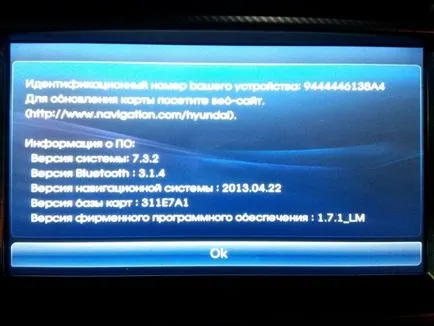
Frissíteni a térképeket rendszeresen állam lesz:
1. Az első dolog, amit le kell tölteni „dzheylbreyk”, hogy kilép az asztalra, és meg kell töltse le a legújabb frissítéseket a térképek Hyundai ix35. Vedd egy flash kártya program „jailbreak”, és a mappa „LIMF” file kártyákat.
2. Kapcsolja be a PG, helyezze az USB flash meghajtót. A megjelenő ablakban kattintson a „Kilépés Desktop” (a második sorban a tetején), és akkor lesz az asztalon.

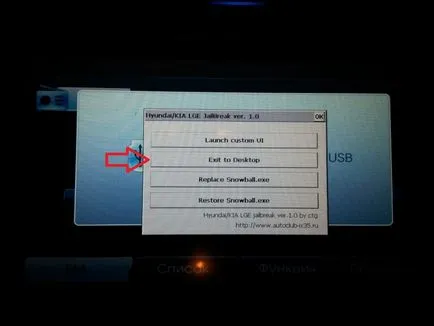
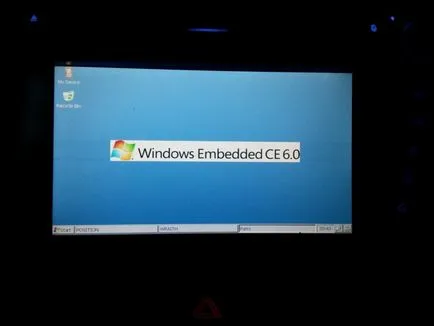
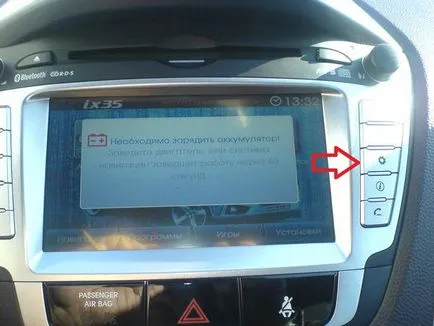
Így nincs szükség Jeil és megállás folyamatok, ha már eltávolították Limf és másolja az új mappát.
3. Meg kell működni a ceruzát, akkor használja a kupakot.
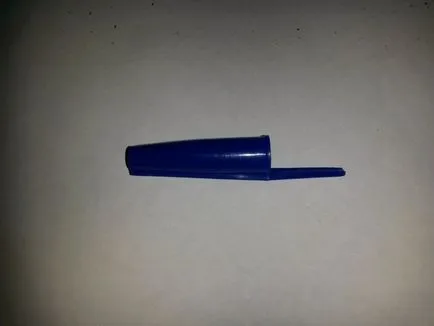
Ahhoz, hogy nyissa meg a meghajtót / mappát a képernyő nem dupla gyors TYK.
4. Indítsa el a Windows Intézőt. Ehhez kattintson a Start -> Programok -> Windows Explorer
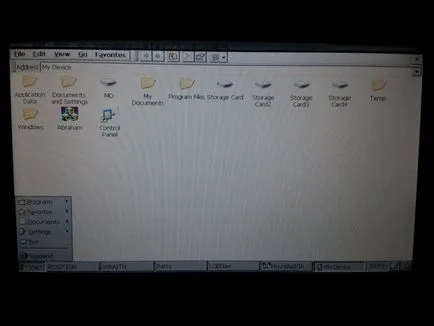
5. Indítsa StorageCard \ System \ ITaskMgr.ehe. A Feladatkezelő, hogy távolítsa el az összes folyamatot kivéve explorer.ehe és mona10.ehe
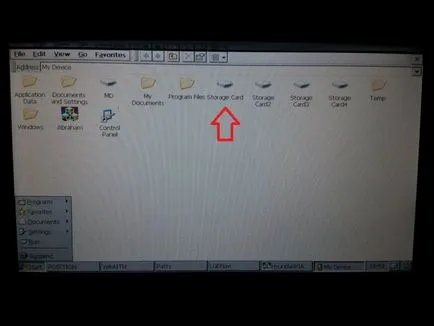
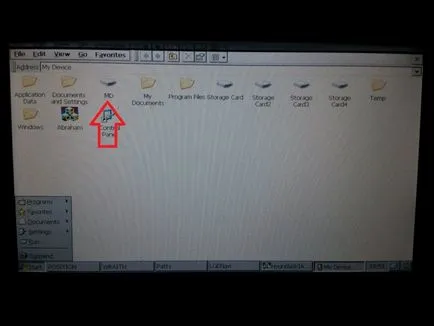
7. Menj a "Storage Card4 \ LGENavi \ LIMF", és helyette teljes tartalmát LIMF (Edit -> Paste) mappát.
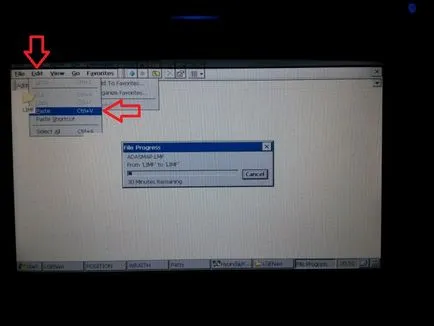
Ismét nézd meg az utat, hogy a kártyát, így kell lennie: \ Storage Card4 \ LGENavi \ LIMF.
Ha nem távolítja el a folyamatok 5. bekezdésben leírt, akkor majd egy hiba a telepítés során:
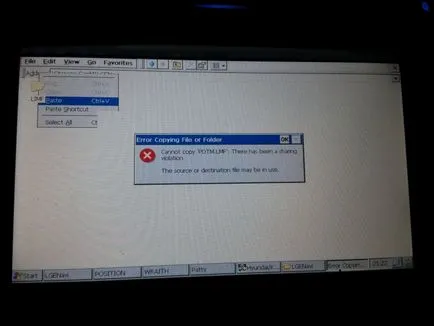
Hiba telepítése kártyákat.
8. befejeztével a flash meghajtót eltávolítjuk, és akkor újra a PG.
9. Nyomja meg és tartsa lenyomva a „fogaskerék” gombra kattintva a változat térképeket.

A cikk nem elég:
Találtam egy hibát? Jelölje ki a szöveget, majd nyomja meg a Ctrl + Enter!